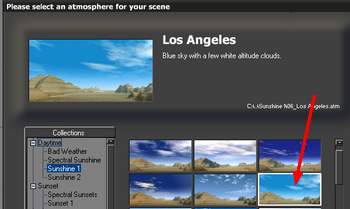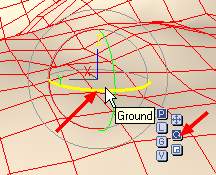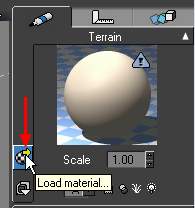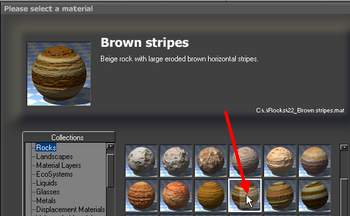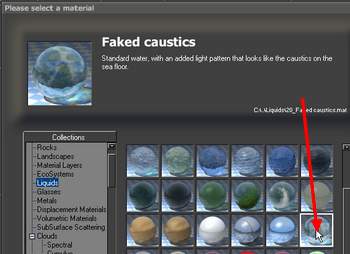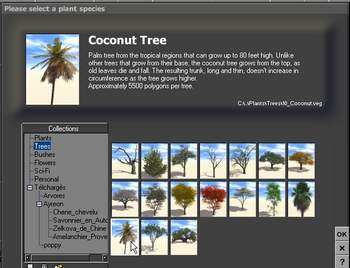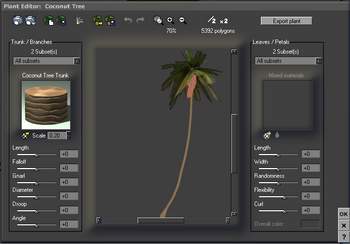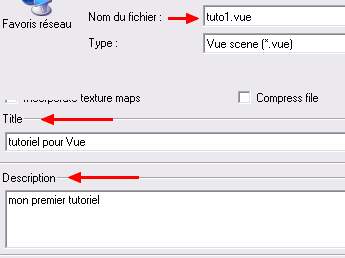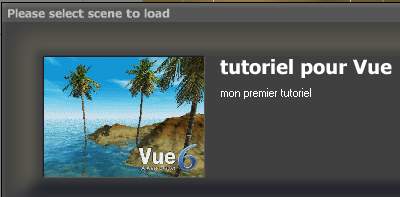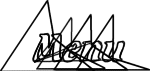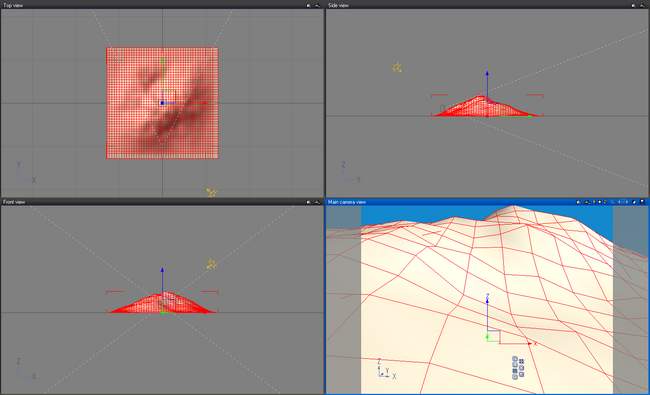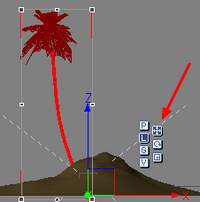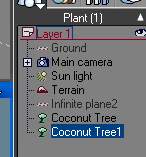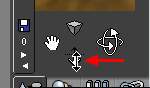| Prise en
main |
|
| |
|
- on va réaliser notre première scène, toute simple
- rappel, si on est un grand
débutant, consulter l'aide Menu/Help/Kick
Start Tutorial, qui explique très bien
comment utiliser ce logiciel
- à
gauche de l'interface, se trouvent les
différentes fonctions relatives à la création
du paysage : eau / terrain plat / couche nuageuse,
primitive, texte, terrain, plante, rocher, etc.
- à
droite, aperçu de la matière, fenêtre de
prévisualisation de la scène, vues et outils de
la caméra, liste des objets de la scène
|
- faire menu/File/New,
la boîte des collections d'atmosphères s'ouvre, choisir
par exemple Daytime/Sunshine1/Los Angeles
|
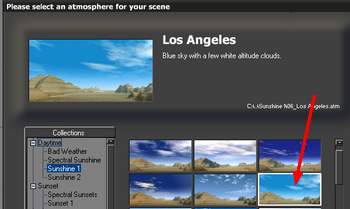 |
| |
- cliquer sur l'icône
Terrain, changer sa taille
éventuellement, la boîte Terrain Editor
apparaît, faire OK, cf. toutes
les possibilités de cet éditeur éditeur de terrains
- on a 4
vues du terrain, en fil de fer - on peut
travailler sur une seule vue -
- le
terrain envahit un peu la scène..., si on
sélectionne le terrain, le curseur de la souris
se transforme en croix, on peut donc le baisser
et le repositionner - dans Front view ou
Top view, par exemple -
- pour
le faire pivoter, cliquer sur l'icône
rotation dans les Gizmos
|
|
|
| |
|
- on va
le texturer, cliquer sur Load material
- la boîte des
collections de matières s'ouvre, choisir
par exemple Rocks/Brown stripes,
cf. toutes les possibilités de cet éditeur, éditeur de matières
|
|
|
| |
|
- on va mettre
une étendue d'eau, cliquer sur l'icône Add
Water
- comme pour le
terrain, cliquer sur Load material pour avoir accès à
la collection de matières
- si le niveau
de l'eau est trop haut, sélectionner le plan d'eau,
le curseur de la souris se transforme en croix,
baisser le niveau
- choisir Liquids/Facked
caustics
|
|
|
| |
|
- on va ajouter
un arbre, un clic gauche sur l'outil Plant
pose un arbre par défaut, un clic droit ouvre la
boîte des collections
- choisir Trees/Coconut
Tree
- pour voir l'arbre
en entier, il faut soit le redimensionner - cliquer sur
l'icône
taille dans les Gizmos -, soit "reculer"
l'ensemble
- pour le
pencher, cliquer sur l'icône
rotation dans les Gizmos
- si on clique
sur l'arbre, on a accès à l'éditeur de
végétaux, cf. toutes les possibilités de cet
éditeur, éditeur de
végétaux
- pour en
ajouter un 2ème, faire menu/Edit/Duplicate,
sélectionner le 2ème arbre, le déplacer en
vous repérant grâce aux 4 vues
|
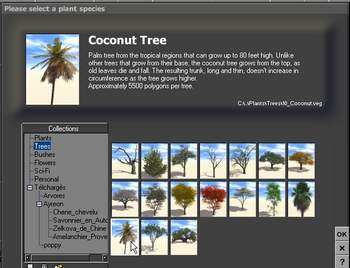 |
|
|
| |
|
- pour étoffer,
ajouter une couche nuageuse, faire menu/Atmosphere/Add
Cloud Layer..., ajouter
un rocher...
|
| |
|
- faire un Rendu,
cliquer sur l'appareil de photos dans la barre d'outils,
en haut
- ou menu/Render/Quick
Render
- ou, sur la
barre de la vue 3D, à côté de la petite icône
Display Options
|
 |
| |
|
- penser à
enregistrer votre travail, faire menu/File/Save
as..., donner un nom
la scène se trouvera dans la collection Personal
- pour se
retrouver dans la quantité de scènes
sauvegardées, penser à donner un titre et
faire une description de la
scène
|
|
|
| |
|
- pour
sauvegarder l'image, faire menu/File/Export
Picture/Save Color Picture...
|
 |
| |
|

|
| |
| |
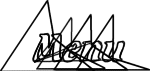 |
| |
|
(Enregistrer cette page par "Fichier
/ Enregistrer sous..." pour utiliser ce
tutorial même déconnecté !)
|